Microsoft v predvolenom nastavení skrýva dôležité súbory aplikácií a priečinky v systéme Windows, aby ich používatelia nemohli náhodne odstrániť. Ak ste však technicky zdatný a potrebujete upraviť súbory pre aplikácie alebo riešite problémy, niekedy budete potrebovať prístup k niektorým skrytým položkám.
V žiadnom prípade to nie je nová prax v systéme Windows 10 . Niektoré súbory a priečinky boli skryté vo všetkých predchádzajúcich verziách systému Windows.
Zobraziť skryté súbory a priečinky v systéme Windows 10
Dostanete sa k možnostiam Súbor a priečinky jednoduchšie ako v systéme Windows 7 . Samozrejme, ako pri všetkých veciach so systémom Windows, existuje viacero spôsobov, ako sa dostať na konkrétne miesto. Ale tu vám ukážem, ako to urobiť pomocou aplikácie Nastavenia, ktorá je predurčená ako nový ovládací panel z predchádzajúcich verzií.
Spustite aplikáciu Nastavenia a do poľa Hľadať začnite písať: zobraziť skryté súbory a priečinky . Keď sa dostanete do „skrytého“, mali by ste vidieť výsledok.
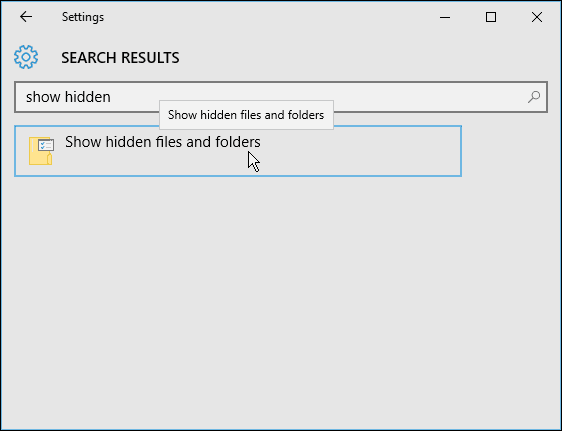
Dialógové okno Možnosti súboru a priečinka, ktoré ste videli v predchádzajúcich verziách systému Windows, sa otvorí na karte Zobraziť. Odtiaľ vyberte „Zobraziť skryté súbory, priečinky a jednotky“ a kliknite na tlačidlo OK.
Tu môžete tiež zobraziť skryté systémové súbory, ale pokiaľ neriešite problémy alebo sa nepotrebujete dostať k niečomu hlbšiemu vo Windowse 10 , odporúčam ich ponechať skryté.
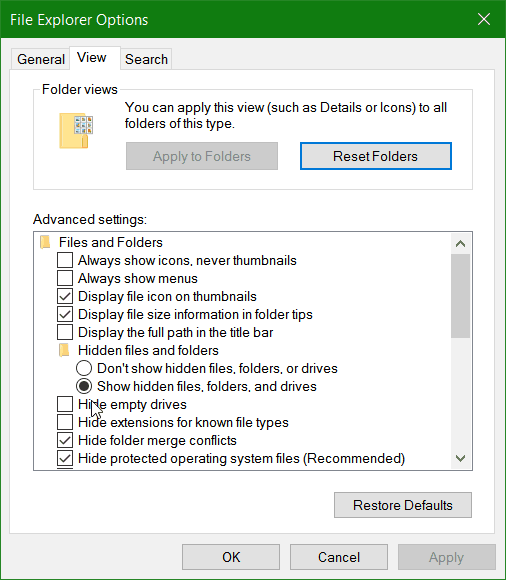
Tu je pohľad na aplikáciu Nastavenia v pripravovanej aktualizácii Windows 10 Anniversary Update (vyjde toto leto), kde som nastavil nový tmavý režim .
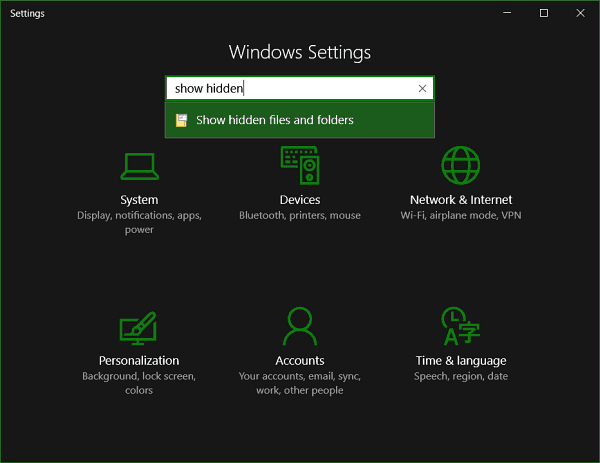
Poznámka: Ak nechcete prechádzať cez aplikáciu Nastavenia, stlačte kláves Windows a zadajte: skryté súbory a priečinky a stlačte Enter. Alebo, ak dávate prednosť systému Windows 7, môžete vyvolať skrytú ponuku Power User Menu , vybrať položku Ovládací panel a potom Možnosti priečinka. Ako som však už predtým poznamenal, ovládací panel v určitom okamihu zmizne, takže je dobré zvyknúť si na nové rozhranie.
Zobrazenie vašich skrytých priečinkov
Ak použijete vyššie uvedené kroky, skryté súbory a priečinky sa vždy zobrazia. V prípade potreby ich však môžete v konkrétnom adresári zobraziť pomocou Prieskumníka. Na páse s nástrojmi vyberte kartu Zobraziť a potom začiarknite políčko Skryté položky v časti Zobraziť/skryť.
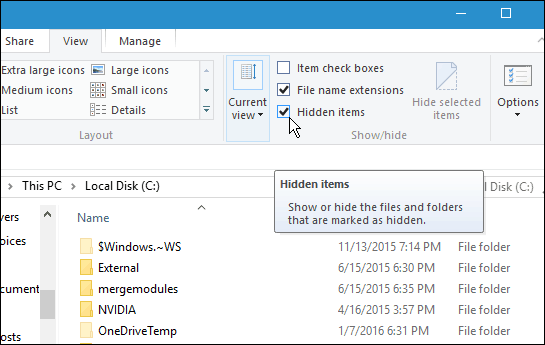
Toto je dobrý tip, ako vedieť, keď potrebujete získať prístup k týmto skrytým súborom a priečinkom, aby ste mohli niečo urobiť. Ak si napríklad chcete uložiť obrázky na uzamknutej obrazovke Windows 10 Spotlight , musíte získať prístup k skrytým priečinkom.
Ďalšie informácie o používaní súborov a priečinkov v systéme Windows 10 nájdete v našom článku o správe súborov a priečinkov pomocou Prieskumníka v systéme Windows 10 .
![[VYRIEŠENÉ] „Tomuto vydavateľovi bolo zablokované spustenie softvéru na vašom počítači“ v systéme Windows 10 [VYRIEŠENÉ] „Tomuto vydavateľovi bolo zablokované spustenie softvéru na vašom počítači“ v systéme Windows 10](https://img2.luckytemplates.com/resources1/images2/image-2750-0408150428174.jpg)
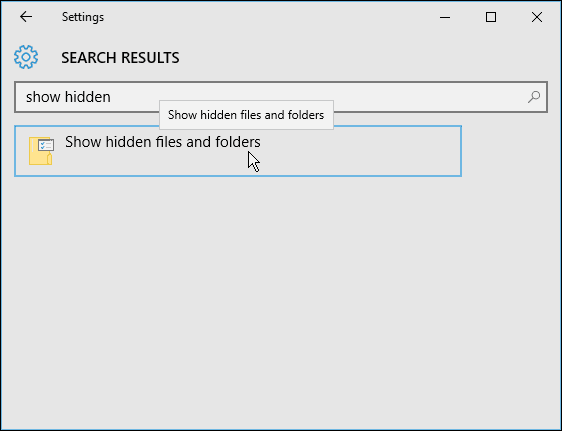
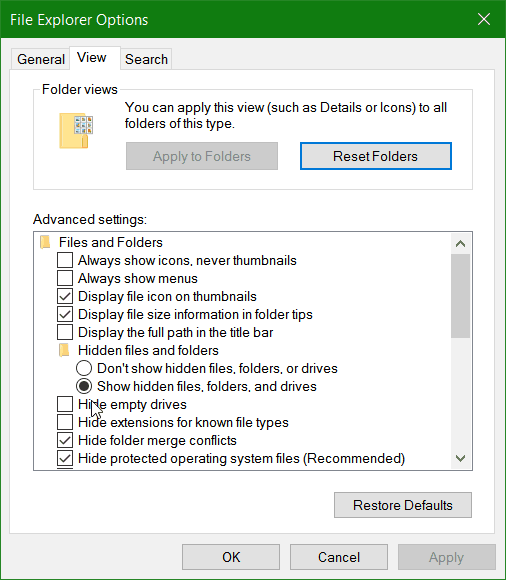
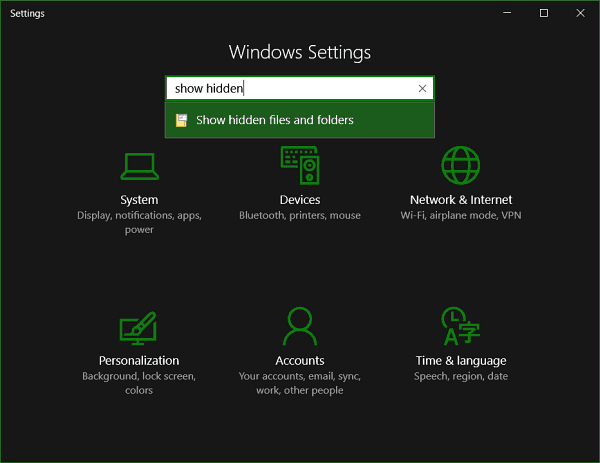
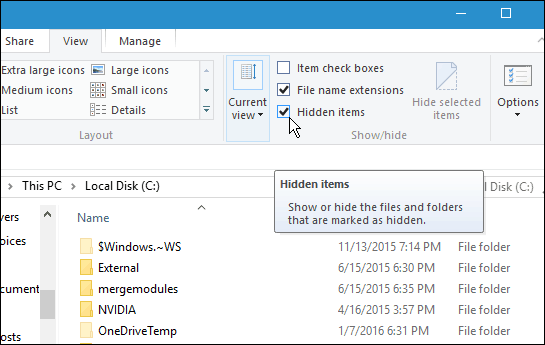

![[OPRAVENÉ] Kód chyby 0x80070035 Sieťová cesta sa nenašla v systéme Windows 10 [OPRAVENÉ] Kód chyby 0x80070035 Sieťová cesta sa nenašla v systéme Windows 10](https://img2.luckytemplates.com/resources1/images2/image-1095-0408150631485.png)






![Chyba 1058: Službu nelze spustit Windows 10 [VYŘEŠENO] Chyba 1058: Službu nelze spustit Windows 10 [VYŘEŠENO]](https://img2.luckytemplates.com/resources1/images2/image-3772-0408151015489.png)